了解 Office 加载项的测试、调试和部署选项
在此单元中,你将浏览 Office 加载项的测试、调试和部署选项。在此单元结束时,你应该了解如何旁加载你的加载项来测试它,如何使用 Visual Studio、Visual Studio Code 或浏览器开发人员工具来调试你的加载项,以及部署的一些可用选项。
为你的 Office 加载项选择最佳的部署选项
在你开发 Office 加载项并将它推向用户时,你需要判断哪个部署选项是最合适的。 以下的表格列出了你应该要考虑的因素。
| 考虑… | 示例 |
|---|---|
| 加载项生命周期阶段 | 本地开发人员测试,是否可以投入公共使用 |
| 加载项交互或功能支持 | 任务窗格加载项、内容加载项、加载项命令 |
| 目标 Office 应用程序 | Excel、Outlook |
| 目标平台 | Windows、macOS |
| 用户基础范围 | 你的组织、公众 |
部署选项
你有几个部署加载项的选项。 以下的表格注释了每个选项以及它们的使用场景。
| 选项 | 说明 | 最佳使用场景… |
|---|---|---|
| 旁加载 | 在本地安装加载项。 | 开发人员开发和测试加载项 |
| 集中部署 | 通过 Microsoft 365 管理中心分配你的加载项给用户。 | 可以在组织中通过 Office 365 或混合环境使用的加载项 |
| SharePoint 目录 | 通过 SharePoint 分配加载项给用户。 | 任务窗格或内容加载项已准备就绪,可在使用本地环境的组织中使用;面向 Excel、Word或 PowerPoint,但 macOS 不是目标平台 |
| AppSource | 向公众推出加载项。 | 加载项可以为公共所用 |
| Exchange 服务器 | 通过 Exchange 分配加载项给用户。 | Outlook 加载项在环境中不使用标识服务Microsoft Entra可供组织使用 |
| 网络共享 | 通过共享文件夹向网络用户推出加载项。 | 加载项开发和用户在 Windows 上 |
了解 Office 加载项的测试和调试概念
在加载项生命周期的几个时间点,你需要验证其功能并修复漏洞。 关于如何测试和调试加载项,你有几个选项。
旁加载加载项
可以在加载项) 本地安装 (旁加载,以便在 Windows、macOS 和 Web 浏览器中进行测试和调试。 你也可以在 iPad 上旁加载你的 Excel 或 Word 加载项。 使用 Node.js、Internet Information Services 或其他推荐的方式来在开发机器上 Web 托管你的加载项。
如果你使用 Office 加载项版 Yeoman 生成器来创建项目,你可以在命令行提示中运行 npm run start 以启动并旁加载你的加载项到 Windows 上的 Excel ,或运行 npm run start:web 来在 Web 浏览器中运行它,这样的话你还需要在浏览器中手动旁加载到 Excel。
如果你使用 Visual Studio (VS) 来创建项目,你可以在 VS 调试模式中运行项目,它会自动旁加载到 Windows 上的 Excel。
调试加载项
你可以使用以下方法调试加载项:
- 带有内置开发人员工具的 Web 浏览器
- Visual Studio,前提是你使用此 IDE 准备加载项
- Visual Studio Code 仅供自定义函数项目使用
- Windows 和 macOS 上的运行时日志记录
如果你需要在特定平台上调试加载项,还有更多有用的工具。 本部分的下一步将介绍适用于 Windows 和 macOS 的一些选项。
Windows
在 Windows 10 中,所使用的工具取决于加载项是在 Microsoft Edge 还是在 Internet Explorer 中运行。 除非加载项满足下列在 Microsoft Edge 中运行的条件,它会在 Internet Explorer 11 中运行。
- Windows 10 (版本 1903 或更高版本)
- Microsoft 365 订阅(内部版本 16.0.11629 或更高版本)
如果是 Microsoft Edge,安装并使用 Microsoft Edge 开发工具。 如果是 Internet Explorer,按照你的 Office 版本运行 F12 开发人员工具:
- 32 位版 Office 请使用 C:\Windows\System32\F12\IEChooser.exe
- 64 位版 Office 请使用 C:\Windows\SysWOW64\F12\IEChooser.exe
在 Office 2016 或更高版本中调试任务窗格加载项的一个办法是附加一个调试程序。 如以下图片所示,在附加调试程序通过个性菜单可用的位置,受支持的工具是 Visual Studio 2015 更新 3 或更高版本。 此工具仅启用 JavaScript 调试。
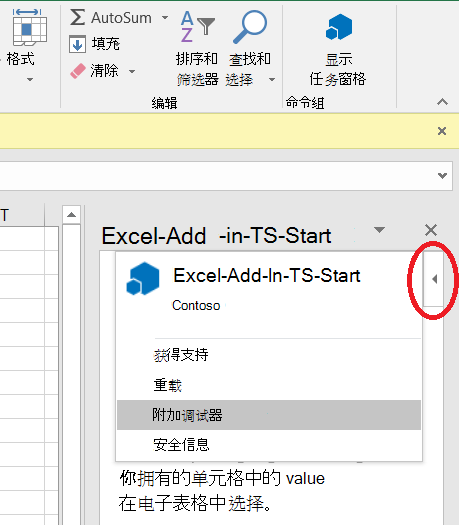
显示附加调试程序项的个性菜单
如果个性菜单未显示,或你已经在使用 Visual Studio 了,你可以在 VS 中使用附加到流程来在适用的 Microsoft Edge 或 Internet Explorer 中调试加载项。
macOS
对于旁加载的任务窗格和内容加载项,你可以在 macOS High Sierra 和 Office 版本 16.9.1(内部版本 18012504)或更高版本上使用 Safari Web Inspector。 受支持的 Office 应用程序有:
- Excel
- Outlook
- PowerPoint
- Word
验证你的指令清单
你可以使用以下选项之一来验证加载项的指令清单:
- 适用于 Office 加载项的 Yeoman 生成器
- office-addin-manifest 验证 命令
- libxml
测试必需的 Office 客户端和平台
在你或你的目标用户会使用的 Office 版本和平台中测试你的加载项。
专用或限于组织
如果你的加载项仅限于你或你的组织,请在你们会使用它的 Office 版本和平台上测试。 例如,如果你在为你的组织开发一个 Word 加载项,你的同时通常在 Windows 的 Microsoft Edge 和 Word 2019 中工作,那么请在此浏览器和此版本的 Word 中测试你的加载项。
公共使用
如果你的加载项通过 AppSource 向公众推出,你应该查看 AppSource 的策略以确保加载项的审查和验证尽可能顺利。 一些关键的验证要求有:
- 浏览器:Internet Explorer 11 及更高版本、Microsoft Edge、Chrome、Firefox 和 Safari (macOS)
- Office:你在
Hosts节中的加载项指令清单配置文件中指定的所有应用程序 - 操作系统:Windows、macOS 和 iPad - 如果 Outlook 加载项支持移动版,请包括 iOS 和 Android
AppSource 验证策略 4.12 更具体地讨论了预期客户端和平台支持的要求。
摘要
在此单元中,浏览了 Office 加载项的测试、调试和部署选项。了解了如何旁加载加载项来测试它,如何使用 Visual Studio、Visual Studio Code 或浏览器开发人员工具来调试加载项,以及部署的一些可用选项。